Загрузка и установка Creo View
Если версия Creo View доступна для загрузки на сервере, ее можно установить двумя способами.
• Используйте окно Windchill Установка программного обеспечения, как описано ниже.
1. Нажмите кнопку Быстрые ссылки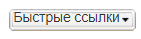 в верхней части страницы и выберите Установка программного обеспечения из выпадающего списка.
в верхней части страницы и выберите Установка программного обеспечения из выпадающего списка.
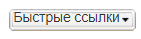 в верхней части страницы и выберите Установка программного обеспечения из выпадающего списка.
в верхней части страницы и выберите Установка программного обеспечения из выпадающего списка.2. Нажмите кнопку Принять, чтобы принять условия лицензионного соглашения. Откроется страница Установка программного обеспечения.
3. В разделе Подготовка и установка щелкните "Установка Creo View". Будет предложено установить приложение.
После выбора установки Creo View появится страница установки Creo View, на которой можно выбрать опции установки, языки и папку назначения.
• Когда в клиенте открывается какая-либо страница свойств документа Windchill, на панели визуализации под файлом визуализации отображается ссылка Инсталировать Creo View. Ссылка появляется только в том случае, если установка клиента Creo View на локальном клиентском компьютере не обнаружена или если локальную установку можно обновить на более новую версию. Щелкните Инсталировать Creo View, чтобы открылась страница установки Creo View.
На странице установки Creo View (доступной в окне Установка программного обеспечения, см. выше) также содержится ссылка на полный установщик (msi-файл), который может использоваться при необходимости или при сбое загрузки и установки. Полная программа установки по умолчанию устанавливает поддержку только для английского языка. Если необходимо установить поддержку для другого языка, используйте вариант установки Расширенный. |
См. также